Содержание:
Изначально в Виндовс расширения файлов скрыты. Это очень удобно для начинающих пользователей, поскольку они видят только имя файла без лишних непонятных символов. С практической точки зрения отключенное отображение расширений создает брешь в безопасности, позволяя злоумышленникам легко заразить ваш компьютер, замаскировав вредоносный файл, к примеру, под фотографию. Так, якобы графический документ «Фото.jpg» на самом деле может быть «Фото.jpg.exe» и оказаться вирусом. Однако вы этого не будете знать и запустите исполняемый файл. Именно по этой причине мы рекомендуем вам включить показ расширений файлов в Виндовс.
Включаем показ расширений файлов
В Windows 7 существует лишь одна опция, изменение которой влияет на показ расширений. Но прийти к ней можно двумя способами. Давайте их оба и исследуем.
Способ 1: «Панель управления»
- Через меню «Пуск» зайдите в «Панель управления».
- Зайдите в подменю «Параметры папок».
- Снимите галочку с элемента «Скрывать расширения для зарегистрированных типов файлов», который находится во вкладке «Вид». Нажмите «ОК» для того, чтобы подтвердить изменения.
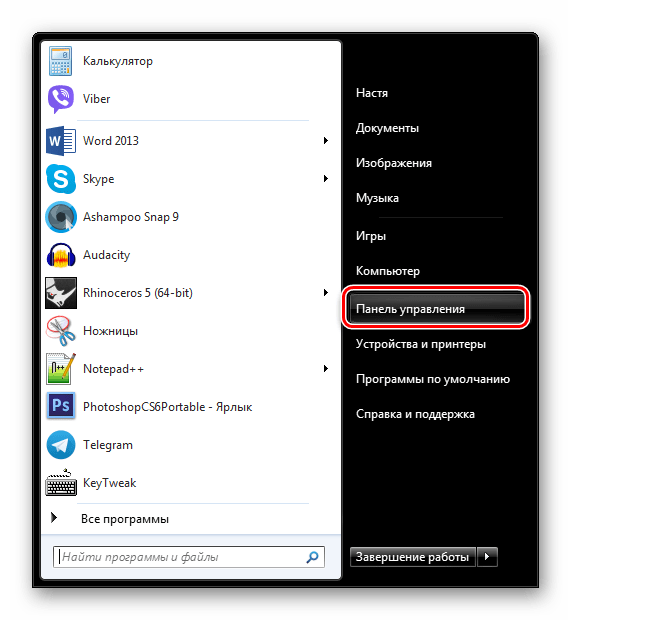
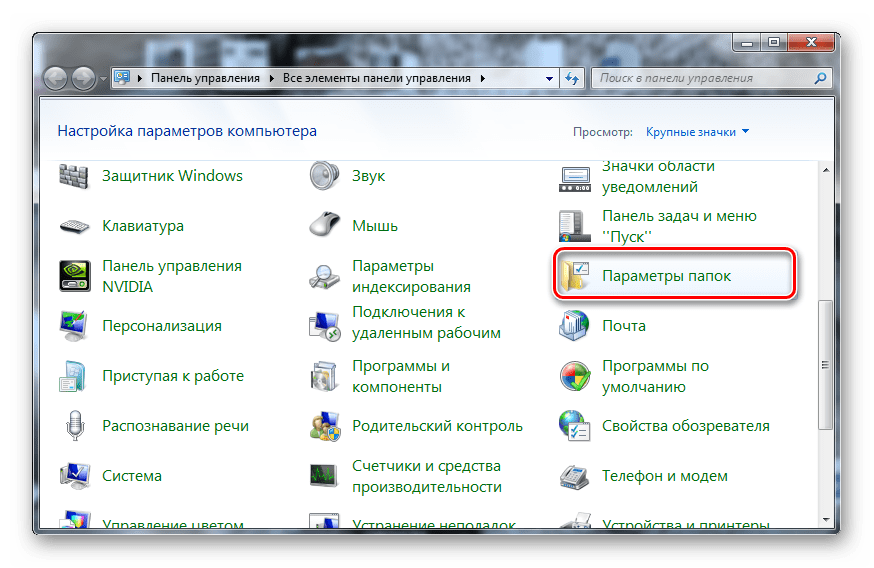
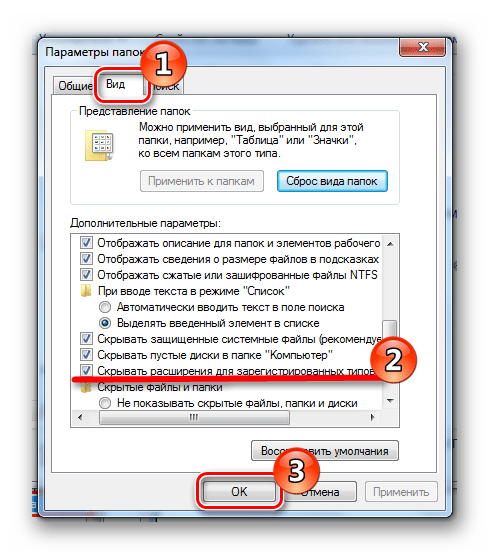
Способ 2: «Сервис»
Этот метод приведет к той же настройке, но только другим путем.
- Запустите «Проводник» и нажмите кнопку «Alt». Появится строка с дополнительными опциями. В меню «Сервис» выберите строку «Параметры папок».
- В этом окошке «Параметры папок» в графе «Вид» уберите отметку с элемента «Скрывать расширения для зарегистрированных типов файлов». Подтвердите свое решение, нажав на кнопку «ОК».
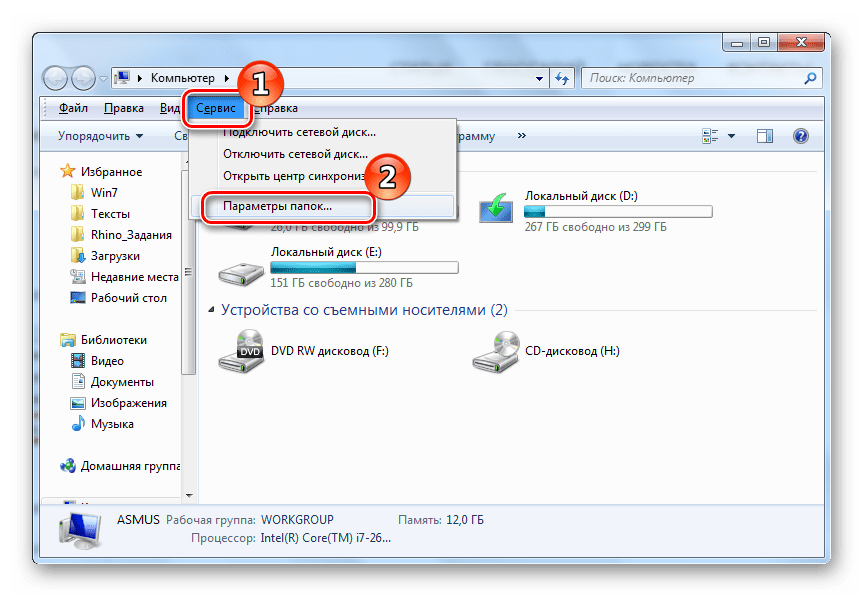
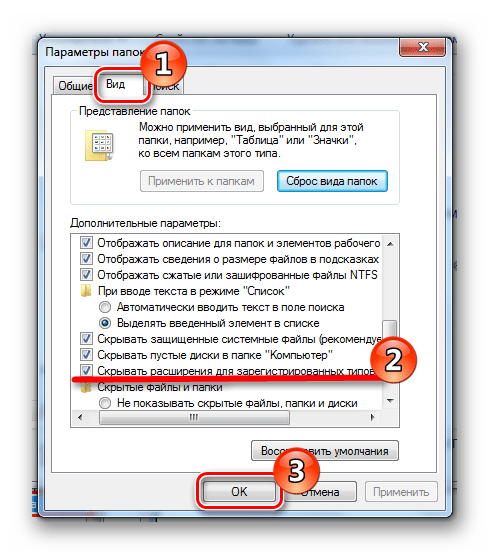
Когда вы уберете галочку, появятся форматы объектов:
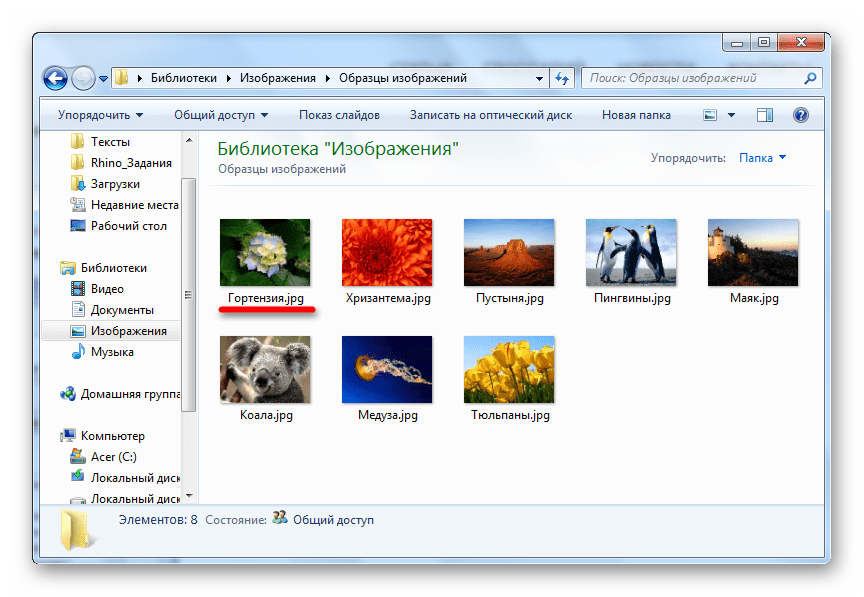
Вот так достаточно легко можно обезопасить себя от вирусов, включив отображение форматов файлов.
 Наш Telegram каналТолько полезная информация
Наш Telegram каналТолько полезная информация
 Устранение ошибки «Error loading operating system» в Windows 7
Устранение ошибки «Error loading operating system» в Windows 7
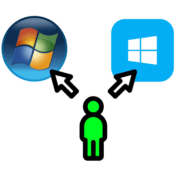 Сравнение Windows 7 и Windows 8
Сравнение Windows 7 и Windows 8
 Методы обновления Windows 7
Методы обновления Windows 7
 Изменение размера значков на рабочем столе в Windows 7
Изменение размера значков на рабочем столе в Windows 7
 Причины проблем с активацией Windows 7
Причины проблем с активацией Windows 7
 Решение проблемы долгой загрузки ноутбука на Windows 7
Решение проблемы долгой загрузки ноутбука на Windows 7
 Запись видео с экрана в Windows 7
Запись видео с экрана в Windows 7
 Виды кэша и их очистка в ОС Windows 7
Виды кэша и их очистка в ОС Windows 7
 Определяем параметры видеокарты
Определяем параметры видеокарты
 Обновления в операционной системе Windows 7
Обновления в операционной системе Windows 7
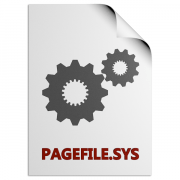 Создание файла подкачки на компьютере с Windows 7
Создание файла подкачки на компьютере с Windows 7
 Устраняем ошибку обновления 8007000e в Windows 7
Устраняем ошибку обновления 8007000e в Windows 7
 Загрузка Windows 7 с флешки
Загрузка Windows 7 с флешки
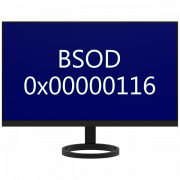 Решаем проблему с BSOD 0x00000116 в Windows 7
Решаем проблему с BSOD 0x00000116 в Windows 7
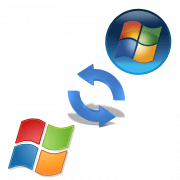 Обновление Windows Vista до Windows 7
Обновление Windows Vista до Windows 7
 Обновление драйверов на Windows 7
Обновление драйверов на Windows 7
 Установка гаджетов в Windows 7
Установка гаджетов в Windows 7
 Создаем загрузочную флешку с Windows 7
Создаем загрузочную флешку с Windows 7
 Определяем битность системы Windows 7
Определяем битность системы Windows 7
 Создание скриншотов на компьютере с Виндовс 7
Создание скриншотов на компьютере с Виндовс 7 lumpics.ru
lumpics.ru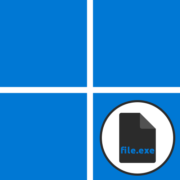
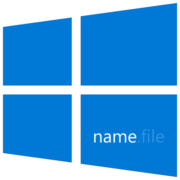
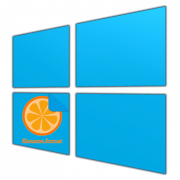
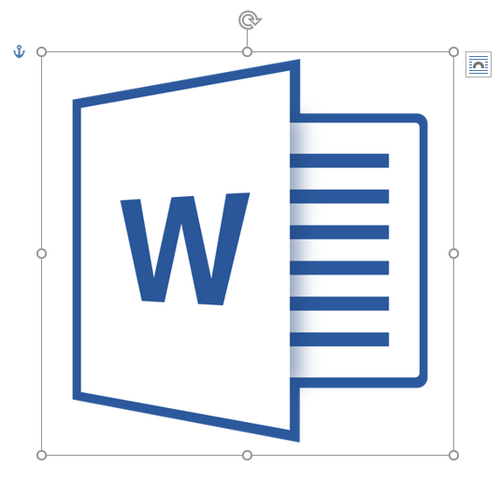

Спасибо! Просто и доходчиво.